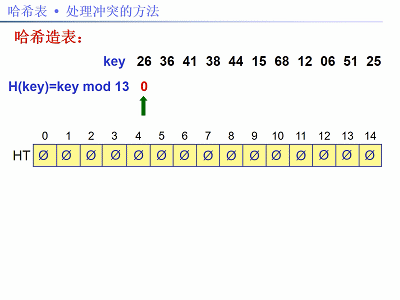QT 获取本机所有 IP 地址
- Chapter1 QT 获取本机所有 IP 地址
- 获取本机所有 IP 地址,包括 IPV6的地址,需要引用 QNetworkInterface
- 1.检索所有网络接口:
- 2.获取接口的详细信息:
- 3.获取接口的 IP 地址:
- 4.用于网络诊断和监控:
- Chapter2 Qt|判断一个qstring是否包含某串字符
- QString判断2个字符是否相同
- QString判断是否包含某个字符串
- QString字符串的截取
- Chapter3 QT5修改windows电脑IP地址
- 1、QT修改IP地址程序原理
- 2、QT调用dos命令
- 3、注意事项
- Chapter4 Qt Qprocess 调用linux命令修改ip地址(通过shell命令)
- 1.用ui画个简单的界面。
- 2.获取网卡,提供一个combox供用户选择
- 3.点击update时完成修改对应text里的ip,跳转槽后开始编辑代码:
- 1.初始化一个Qstring对象用来存命令:
- 2.声明一个Qprocess对象用来进行shell命令执行
- Chapter5 在windows10下面使用QProcess配置IP信息
- Chapter6 手动修改ARM Linux的静态IP和用QT获取和修改IP
- 如何用QT获取和修改IP【转载】
- 这是第一种方式
- 第二种方法是采用QT自带的函数QList< QNetworkInterface >
- Chapter7 Win下,Qt更改电脑IP、子网掩码和网关
Chapter1 QT 获取本机所有 IP 地址
原文链接:https://blog.csdn.net/zhouhui1982/article/details/138304247
获取本机所有 IP 地址,包括 IPV6的地址,需要引用 QNetworkInterface
QT += network
void MainWindow::getLocalIPs()
{QString strIP;QList<QHostAddress> ipAddressesList;QList<QNetworkInterface> interfaces = QNetworkInterface::allInterfaces();foreach (QNetworkInterface interface, interfaces) {if (interface.flags() & QNetworkInterface::IsUp && !(interface.flags() & QNetworkInterface::IsLoopBack)) {QList<QNetworkAddressEntry> addressEntries = interface.addressEntries();foreach (QNetworkAddressEntry entry, addressEntries) {//只获取IPV4地址if (entry.ip().protocol() == QAbstractSocket::IPv4Protocol)ipAddressesList.append(entry.ip());}}}// 输出所有 IP 地址foreach (QHostAddress address, ipAddressesList) {strIP = address.toString();qDebug() << strIP;ui->textEdit->append(address.toString());//判断是否含有192.168.1.x IP地址if(strIP.contains("192.168.1", Qt::CaseInsensitive)){ui->textEdit_2->append(strIP);}}}

QNetworkInterface 是 Qt 框架中用于检索和处理网络接口的类。它提供了获取本地系统中所有网络接口的信息的能力,并允许访问与这些接口相关的属性,比如IP地址、硬件地址、接口名称等。
以下是一些关于 QNetworkInterface 类的主要功能和应用场景的说明:
1.检索所有网络接口:
通过 QNetworkInterface::allInterfaces() 可以获取当前设备的所有网络接口的列表。这在构建网络工具、诊断工具或其他与网络相关的应用时很有用。
QList<QNetworkInterface> interfaces = QNetworkInterface::allInterfaces();
2.获取接口的详细信息:
每个 QNetworkInterface 对象包含接口的属性,如硬件地址、接口名称、标志(如是否为环回、是否可用、是否为无线等)。
for (const QNetworkInterface &interface : interfaces) {QString name = interface.name(); // 接口名称QString hardwareAddress = interface.hardwareAddress(); // MAC 地址QFlags<QNetworkInterface::InterfaceFlag> flags = interface.flags(); // 接口标志
}
3.获取接口的 IP 地址:
你可以通过 QNetworkInterface::allAddresses() 获取与特定接口关联的所有 IP 地址。这些地址可能是 IPv4 或 IPv6。
QList<QHostAddress> addresses = interface.allAddresses();
for (const QHostAddress &address : addresses) {if (address.protocol() == QAbstractSocket::IPv4Protocol) {qDebug() << "IPv4 address:" << address.toString();} else if (address.protocol() == QAbstractSocket::IPv6Protocol) {qDebug() << "IPv6 address:" << address.toString();}
}
4.用于网络诊断和监控:
QNetworkInterface 可以帮助构建用于诊断和监控网络状态的工具。例如,查看设备上所有网络接口的状态、检测网络连接问题、获取接口相关信息等。
Chapter2 Qt|判断一个qstring是否包含某串字符
原文链接:https://blog.csdn.net/weixin_42964413/article/details/122925796
QString判断2个字符是否相同
QString nameString = QString::fromLocal8Bit("admin");//判断方法一if(nameString == QString::fromLocal8Bit("admin")){qDebug() << "相同";}//判断方法二 if(nameString.compare(QString::fromLocal8Bit("admin")) == 0){qDebug() << "compare相同";}QString判断是否包含某个字符串
QString urlString = QString("http://baidu/deviceinfo");if(urlString.contains("deviceinfo",Qt::CaseSensitive)){qDebug() << "包含了";}上面代码中Qt::CaseSensitivity 为枚举类型, 可取值Qt::CaseSensitive 和 Qt::CaseInsensitive, 表示匹配的灵敏度,
Qt::CaseSensitive 代表区分大小写;Qt::CaseInsensitive 代表不区分大小,可以自行尝试;
QString字符串的截取
QString deviceString = QString("202010103102855125");QString deviceString1 = deviceString.mid(0,4);qDebug() << "deviceString1" << deviceString1;QString deviceString2 = deviceString.mid(4,2);qDebug() << "deviceString2" << deviceString2;从QString mid(int position, int n = -1) const方法就可以看出来,第一个参数是截取位置,第二个参数是截取长度,可以自行尝试;
Chapter3 QT5修改windows电脑IP地址
原文链接:https://blog.csdn.net/fangye945a/article/details/84981525
1、QT修改IP地址程序原理
通过系统调用windows的dos命令来修改IP地址。
例如:netsh interface ip set address “WLAN” static 192.168.10.88 255.255.255.0 192.168.10.1
该条命令的意思是将名为WLAN的网卡的IP地址修改为静态IP,192.168.10.88,子网掩码为255.255.255.0,网关为192.168.10.1。
网卡名称查看:网络和共享中心→更改适配器设置

当然,也可以自行修改网卡名,只要保证dos命令中的网卡名跟实际网卡名一致即可。

2、QT调用dos命令
其实使用方法跟linux中的system()系统调用类似,这里是使用QProcess来调用。
首先包含头文件:
#include <QProcess>
然后参考如下代码修改IP:
QProcess *process = new QProcess();
QString cmd = "netsh interface ip set address ";
cmd +="\"WLAN\" "; //网卡名称要加双引号
cmd +="static ";
cmd += ui->lineEdit()->text(); //从界面上获取IP地址
cmd +=" 255.255.255.0 ";
cmd += "192.168.10.1";
qDebug()<<"cmd = "<<cmd;
process->start(cmd); //执行dos命令
process->waitForFinished(); //等待执行完成
delete process;
注意命令dos命令之间的空格,程序执行结果如下:

3、注意事项
-------------------------------The last but not least --------------------------------------
打开QT时和打开发布的程序时,一定要以管理员身份运行,否则使用该方法修改不了IP。建议在qt程序 属性->兼容性 中勾选以管理员身份运行选项。

Chapter4 Qt Qprocess 调用linux命令修改ip地址(通过shell命令)
原文链接:https://blog.csdn.net/jhonsss/article/details/131224408
Qprocess类用于调用外部程序,可以和他们通信。接口建议去看qt官方文档
1.用ui画个简单的界面。

2.获取网卡,提供一个combox供用户选择
QList<QNetworkInterface> list = QNetworkInterface::allInterfaces();//获取网卡放到list中foreach (QNetworkInterface interface, list) { //取出list节点中的QNetworkInterfaceqDebug()<<"Device:" <<interface.name();ui->devcieList->addItem(interface.name());//添加到combox中
3.点击update时完成修改对应text里的ip,跳转槽后开始编辑代码:
1.初始化一个Qstring对象用来存命令:
QString cmd = "sudo -S ifconfig ";cmd += ui->devcieList->currentText() + " "; //combox获取网卡cmd += ui->inputip->text();cmd += " netmask 255.255.255.0";cmd += " \n";qDebug() << "cmd" <<cmd;
2.声明一个Qprocess对象用来进行shell命令执行
QProcess process;process.setProcessChannelMode(QProcess::MergedChannels);process.start("bash");if(!process.waitForStarted()){qDebug() << "Failed to start process";return;}process.write(cmd.toUtf8());process.waitForBytesWritten();QString passwd = ui->passwd->text() + "\n"; //text上读取密码process.write(passwd.toUtf8());process.waitForBytesWritten();process.closeWriteChannel();process.waitForFinished();QString output = process.readAll();qDebug() << "output:" <<output;
setProcessChannelMode:设置process信道模式;
start:在新进程中启动给定程序,bash进入linux shell执行步骤;不阻塞状态;
write:开始读cmd中的命令行。
waitforBytesWritten:阻塞等待write结束。
这样输入新的ip地址后就可以修改linux本机的IP了,注意需要以管理员权限。
Chapter5 在windows10下面使用QProcess配置IP信息
原文链接:https://blog.csdn.net/xingchen_youyou/article/details/117522718
首先可以参考两篇文件,在windows下面使用cmd命令配置IP
和Qt Creator 应用程序带有管理员权限。
https://blog.csdn.net/xingchen_youyou/article/details/117522288
https://blog.csdn.net/xingchen_youyou/article/details/117521167
1、新建工程 应用程序 Qt Gui应用 pro文件增加 QT += core gui network



2、增加4个pushbutton,实现下面4个功能。
process1.readAllStandardOutput()会输出很多有用的信息(比如权限问题和命令语法问题),方便调试,因为直接process1.start(“cmd.exe”)跳不出cmd界面。使用cmd命令需要增加"/c"。其实/C 是 /Close的简写,是命令运行之后关闭窗口的意思。
//显示当前目录下的文件
void Widget::on_pushButton_clicked()
{QProcess process1(this);//process1.start("C:/Users/50338/Desktop/zeal-portable-0.6.1-windows-x64/zeal.exe"); //ok//process1.start("C:/Windows/System32/regedt32.exe");//process1.start("C:/Windows/System32/keygen.exe");//打不开QStringList list1;list1 << "/c" << "dir"; //增加这个Ok,没这个不行process1.start("cmd",list1);process1.waitForStarted();process1.waitForFinished();QString temp = QString::fromLocal8Bit(process1.readAllStandardOutput());qDebug() << "standard output:" << temp;qDebug() << "finish";
}//运行C:/keygen.exe命令
void Widget::on_pushButton_2_clicked()
{QProcess process1(this);process1.start("C:/keygen.exe");//okprocess1.waitForStarted();process1.waitForFinished();QString temp = QString::fromLocal8Bit(process1.readAllStandardOutput());qDebug() << "standard output:" << temp;qDebug() << "finish";
}//配置动态IP
void Widget::on_pushButton_3_clicked()
{QString cmdline1 = "netsh interface ipv4 set address name=\"WLAN\" source=dhcp";QProcess process1(this);QStringList list1;list1 << "/c" << cmdline1; //增加这个Ok 需要增加 /cprocess1.start("cmd",list1);process1.waitForStarted();process1.waitForFinished();QString temp = QString::fromLocal8Bit(process1.readAllStandardOutput());qDebug() << "standard output:" << temp;
}//配置静态IP和DNS
void Widget::on_pushButton_4_clicked()
{QString name = "WLAN";QString ip = "192.168.1.113";QString cmdline1 = "netsh interface ipv4 set address name= " + name + " source=static address=" + ip + " mask=255.255.255.0 gateway=192.168.1.201 gwmetric=1";//QString cmdline1 = "net localgroup administrators 50338 /add";QString cmdline2 = "set dnsservers name=" + name + "source=static address=192.168.1.201 register=primary";QStringList list2;list2 << "/c" << cmdline2;QProcess process1(this);QStringList list1;list1 << "/c" << cmdline1; //增加这个Okprocess1.start("cmd",list1);process1.waitForStarted();process1.waitForFinished();QString temp = QString::fromLocal8Bit(process1.readAllStandardOutput());qDebug() << "standard output 1:" << temp;process1.start("cmd",list2);process1.waitForStarted();process1.waitForFinished();temp = QString::fromLocal8Bit(process1.readAllStandardOutput());qDebug() << "standard output 2:" << temp;
}
Chapter6 手动修改ARM Linux的静态IP和用QT获取和修改IP
https://blog.csdn.net/weixin_30906185/article/details/98092961?spm=1001.2101.3001.6650.17&utm_medium=distribute.pc_relevant.none-task-blog-2%7Edefault%7EBlogCommendFromBaidu%7ERate-17-98092961-blog-7165287.235%5Ev43%5Epc_blog_bottom_relevance_base2&depth_1-utm_source=distribute.pc_relevant.none-task-blog-2%7Edefault%7EBlogCommendFromBaidu%7ERate-17-98092961-blog-7165287.235%5Ev43%5Epc_blog_bottom_relevance_base2&utm_relevant_index=18
1 vi /etc/network/interfaces
2 # 找到“# Wired or wireless interfaces”
3 2、注释掉 iface eth0 inet dhcp 这是自动获取ip地址
4 3、增加下面语句:
5 iface eth0 inet static
6 address 192.168.1.79
7 netmask 255.255.255.0
8 network 192.168.1.0
9 gateway 192.168.1.1
10 4、保存
11 5、/etc/init.d/networking restart
如何用QT获取和修改IP【转载】
http://blog.csdn.net/a15868717540/article/details/7165287
这是第一种方式
//读取部分QSettings *ConfigIni = new QSettings("/etc/eth0-setting",QSettings::IniFormat,0);ui->ipInfoLineEdit->setText(ConfigIni->value("IP").toString());//IP地址ui->maskInfoLineEdit->setText(ConfigIni->value("Mask").toString()); //子网掩码ui->gatewayInfoLineEdit->setText(ConfigIni->value("Gateway").toString());//子网掩码ui->dnsInfoLineEdit->setText(ConfigIni->value("DNS").toString());//DNSui->macInfoLineEdit->setText(ConfigIni->value("MAC").toString());//mac//修改部分void ipset::ipconfig_set_infile()
{//删除原有配置文件QDir rmfile;rmfile.remove("/etc/eth0-setting");//WINDOWS下就可以不用这两句QSettings *ipConfigIni = new QSettings("/etc/eth0-setting",QSettings::IniFormat,0);ipConfigIni->setIniCodec("UTF-8"); //设置文件格式为UTF-8ipConfigIni->setValue("IP",ui->ipInfoLineEdit->text());//写入配置文件中Ip配置参数ipConfigIni->setValue("Mask",ui->maskInfoLineEdit->text());//写入配置文件中Mask配置参数ipConfigIni->setValue("Gateway",ui->gatewayInfoLineEdit->text());//写入配置文件中Gateway配置参数ipConfigIni->setValue("DNS",ui->dnsInfoLineEdit->text());ipConfigIni->setValue("MAC",ui->macInfoLineEdit->text());}
函数时用Qt下的QSttings。相关内容大家自己看
需要注意的是在linux下,覆盖不了原文件,需要调用QDir::remove函数,先删除再生成。
WINDOWS下就直接覆盖的。
第二种方法是采用QT自带的函数QList< QNetworkInterface >
用这个类可以获取系统底层的网络参数,经过实践是可行的,我参考的文章:http://qt.csdn.net/articles.aspx?pointid=489&pointid2=7
QList<QNetworkInterface> list = QNetworkInterface::allInterfaces();//获取所有网络接口的列表foreach(QNetworkInterface interface,list){ //遍历每一个网络接口if(interface.name()=="eth0")//我的端口是eth0,你的需要根据自己的来判断{qDebug() << "Device: "<<interface.name();//设备名qDebug() << "HardwareAddress: "<<interface.hardwareAddress();//硬件地址QList<QNetworkAddressEntry> entryList = interface.addressEntries();//获取IP地址条目列表,每个条目中包含一个IP地址,一个子网掩码和一个广播地址foreach(QNetworkAddressEntry entry,entryList){ //遍历每一个IP地址条目if( entry.ip().toString().size() < 16)//区分IPV6和IPV4{qDebug()<<"IP Address: "<<entry.ip().toString();//IP地址qDebug()<<"Netmask: " <<entry.netmask().toString();//子网掩码qDebug()<<"Broadcast: "<<entry.broadcast().toString();//广播地址ui->ipInfoLineEdit->setText(entry.ip().toString());ui->maskInfoLineEdit->setText(entry.netmask().toString());ui->gatewayInfoLineEdit->setText(entry.broadcast().toString());
上面这段是参考网上的代码写的,根据网卡数量需要,自己写下判断就行了。
Chapter7 Win下,Qt更改电脑IP、子网掩码和网关
原文链接